Примечание.
Для доступа к этой странице требуется авторизация. Вы можете попробовать войти или изменить каталоги.
Для доступа к этой странице требуется авторизация. Вы можете попробовать изменить каталоги.
Сводка
| Item | Description |
|---|---|
| Статус релиза | Общая доступность |
| Products | Эксель Power BI (семантические модели) Power BI (потоки данных) Fabric (Dataflow 2-го поколения) Power Apps (потоки данных) Dynamics 365 Customer Insights Analysis Services |
| Справочная документация по функциям |
Xml.Tables Xml.Document |
Замечание
Некоторые возможности могут присутствовать в одном продукте, но не другие из-за расписаний развертывания и возможностей для конкретного узла.
Поддерживаемые возможности
- Import
Загрузка локального XML-файла из Power Query Desktop
Чтобы загрузить локальный XML-файл, выполните приведенные действия.
Выберите параметр XML в выборе "Получить данные ". Это действие запустит локальный браузер файлов и позволит выбрать XML-файл.
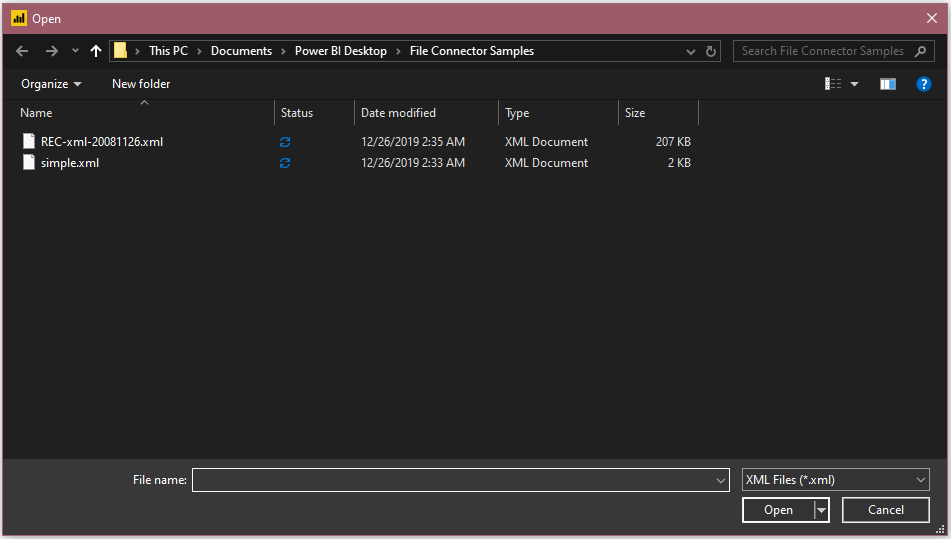
Перейдите в каталог, содержащий локальный XMl-файл, который требуется загрузить, и нажмите кнопку "Открыть".
В навигаторе выберите нужные данные, а затем выберите "Загрузить ", чтобы загрузить данные, или преобразовать данные для продолжения преобразования данных в редакторе Power Query.
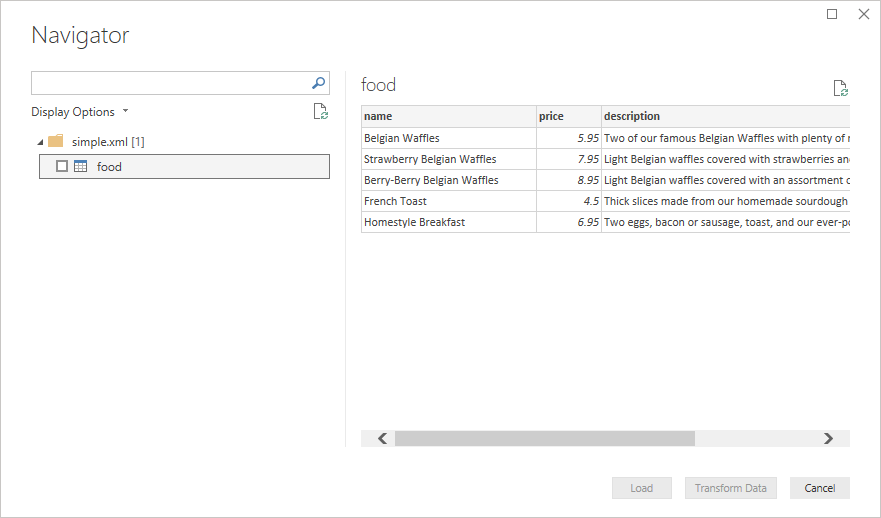
Загрузка локального XML-файла из Power Query Online
Чтобы загрузить локальный XML-файл, выполните приведенные действия.
На странице источников данных выберите XML.
Введите путь к локальному XML-файлу.
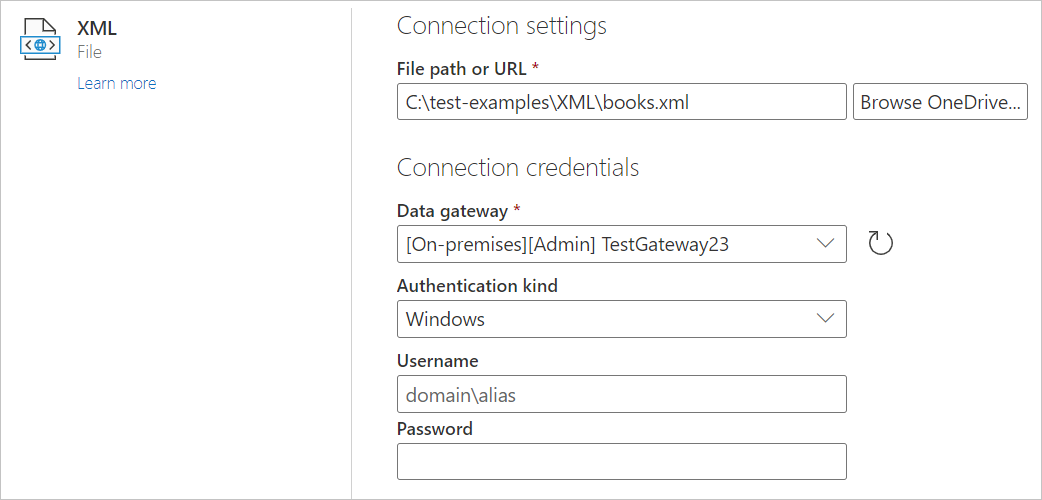
Выберите локальный шлюз данных из шлюза данных.
Если требуется проверка подлинности, введите свои учетные данные.
Нажмите кнопку Далее.
Загрузка XML-файла автоматически запустит редактор Power Query. В редакторе можно преобразовать данные, если требуется, или просто сохранить и закрыть для загрузки данных.
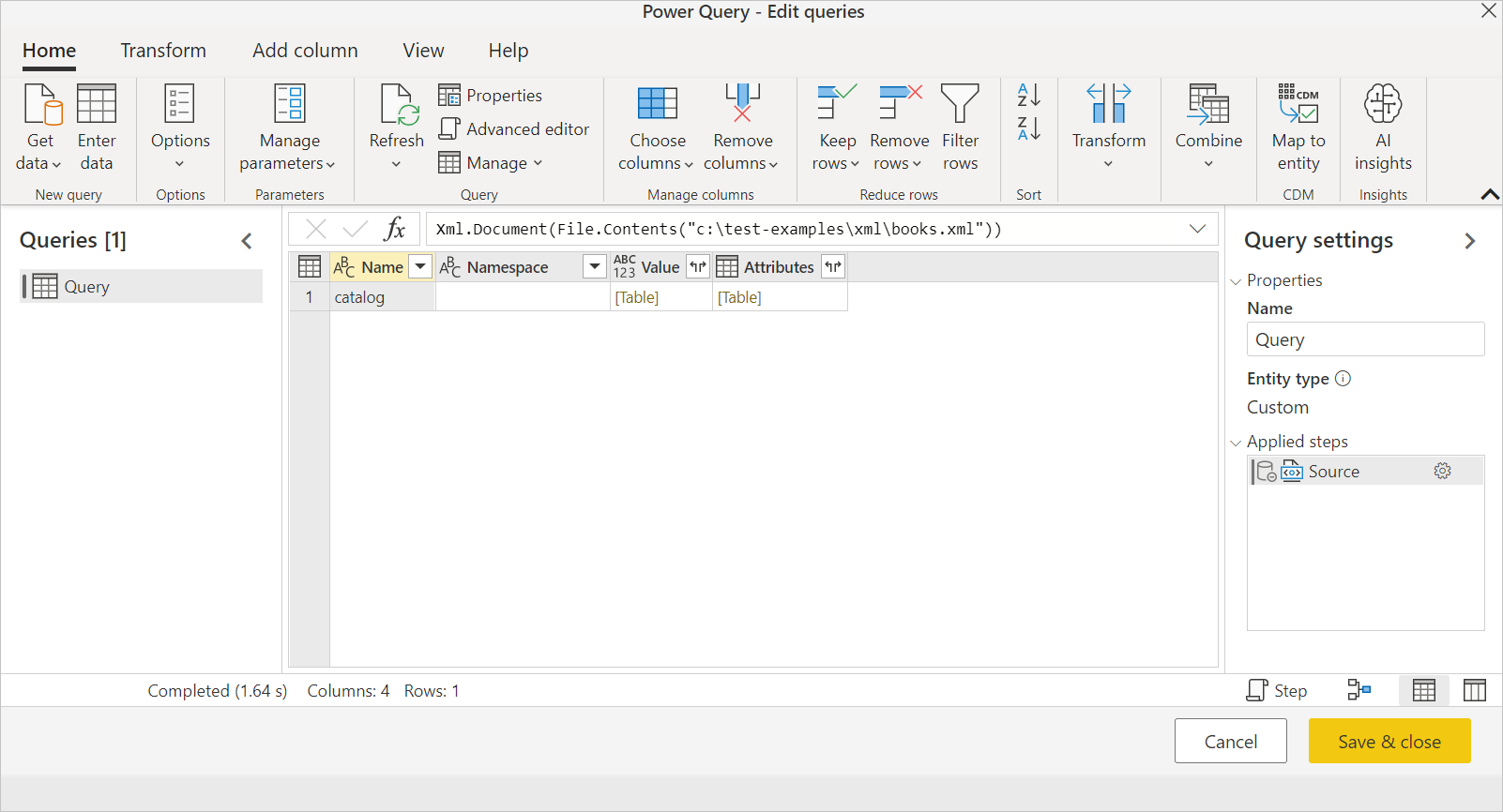
Загрузка XML-файла из Интернета
Если вы хотите загрузить XML-файл из Интернета, вместо выбора соединителя XML можно выбрать веб-соединитель. Вставьте в адрес нужного файла и вам будет предложено выбрать проверку подлинности, так как вы обращаетесь к веб-сайту вместо статического файла. Если проверки подлинности нет, можно просто выбрать "Анонимный". Как и в локальном случае, вы увидите таблицу, которую соединитель загружает по умолчанию, которую можно загрузить или преобразовать.
Устранение неполадок
Структура данных
Из-за того, что многие XML-документы содержат разрозненные или вложенные данные, вам может потребоваться дополнительно обработать данные, чтобы привести их в тот вид, который сделает их удобными для анализа. Это справедливо как для функции Xml.Tables, доступной в пользовательском интерфейсе, так и для функции Xml.Document. В зависимости от ваших потребностей может потребоваться провести больше или меньше обработки данных.
Текст и узлы
Если документ содержит смесь текстовых и нетекстовых узлов, могут возникнуть проблемы.
Например, если у вас есть такой узел:
<abc>
Hello <i>world</i>
</abc>
Xml.Tables возвращает часть "мир", но игнорирует "Hello". Возвращаются только элементы, а не текст. Тем не менее, Xml.Document вернет "Hello <i>world</i>". Весь внутренний узел преобразуется в текст, и структура не сохраняется.